御見積書データを作成して台帳へ自動入力
「データ追跡機能つきテンプレートウィザード」を使って台帳を作成した場合、新しいデータを作成するには、雛形とした「御見積書.xls」を直接開かずに、次の手順で雛形を開きます。「ファイル」メニュー→「新規作成」をクリックします。
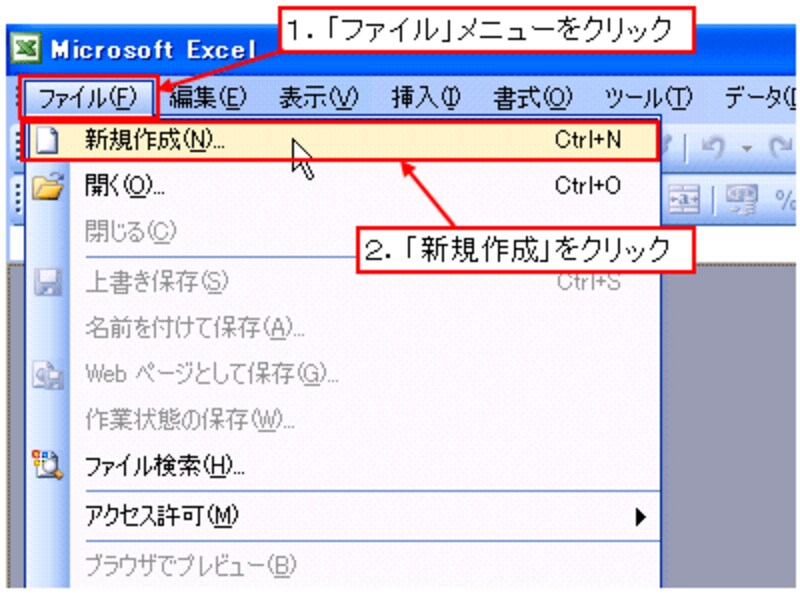 |
右側に表示された「新しいブック」作業ウィンドウの「テンプレート」の一覧の「このコンピュータ上のテンプレート」をクリックします。
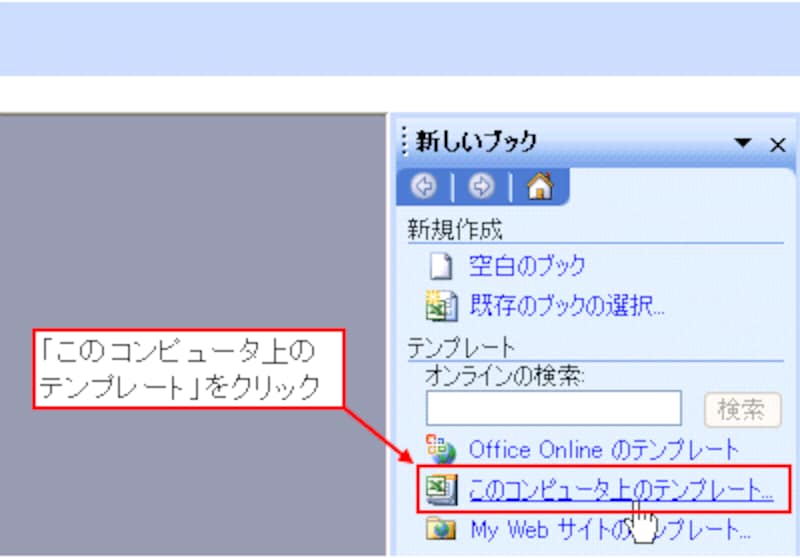 |
表示された「テンプレート」ダイアログボックスで「標準」タブをクリックし、表示されている「御見積書.xlt」を選択して「OK」ボタンをクリックします。
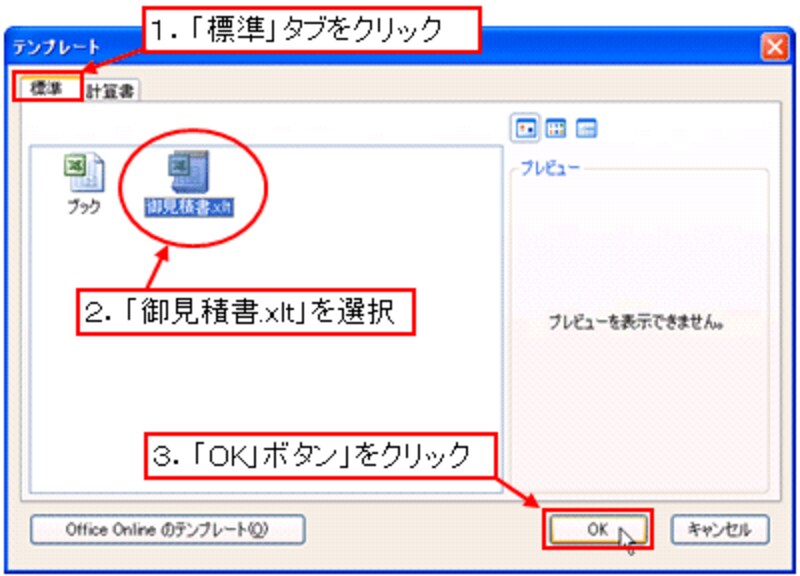 |
下図のダイアログボックスが表示されるので「マクロを有効にする」をクリックします。
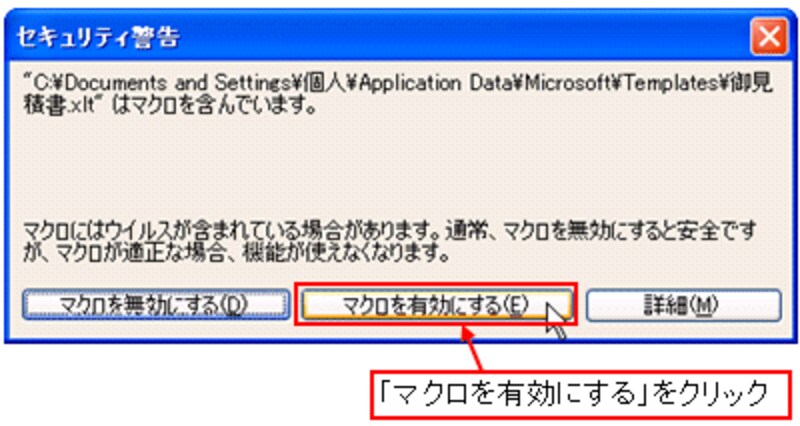 |
御見積書の雛形が表示されます。ここで各データを入力します。入力作業が終了したら、「上書き保存」ボタンをクリックします。
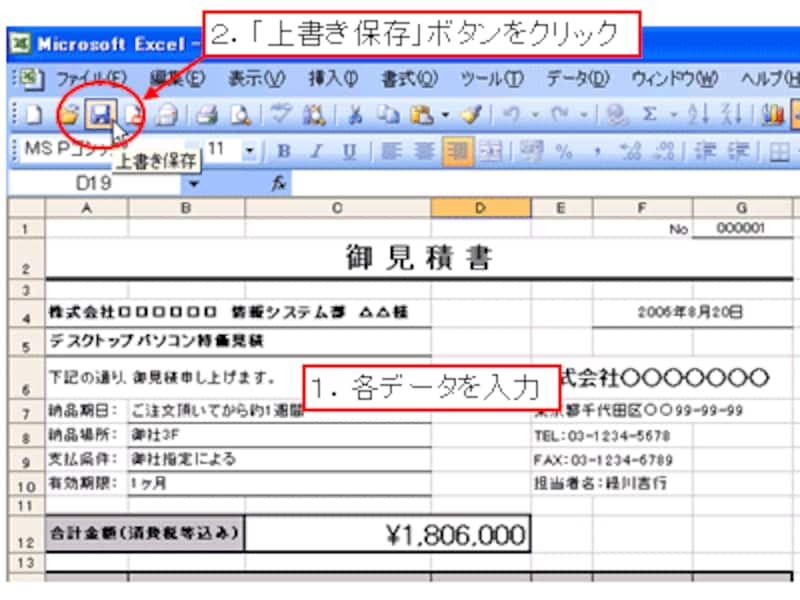 |
表示された「テンプレートファイル?データベースに保存」ダイアログボックスで「新しいレコードを作成する」が選択されているのを確認して「OK」ボタンをクリックします。
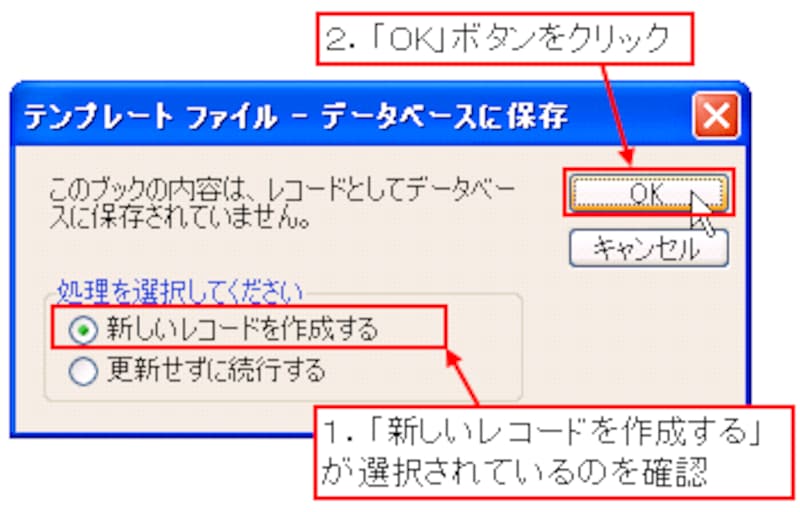 |
ここで「名前を付けて保存」ダイアログボックスが表示されるので、「ファイル名」を入力して「保存」ボタンをクリックします。ファイル名には、作成したファイルごとに一意である名前を設定することをオススメします。ここでは、「御見積書No」の内容を入力しています。
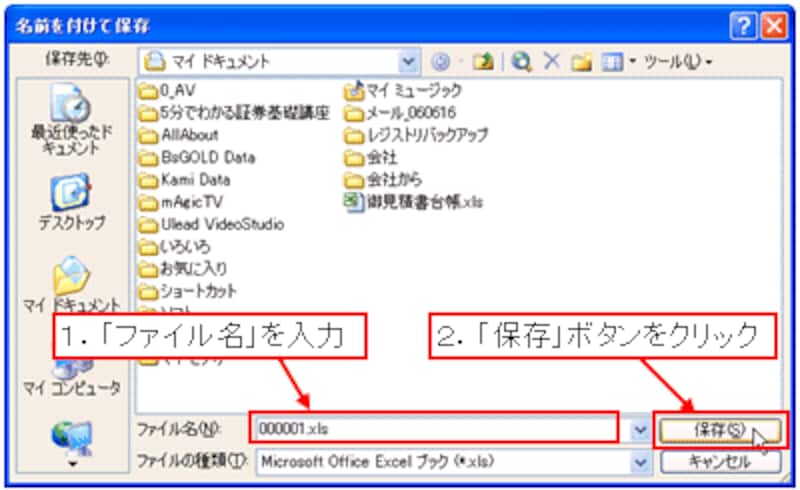 |
これで、ひとつの御見積書データが作成されました。台帳の内容を確認してみましょう。ここでは、台帳が保存されているマイドキュメントから開きます。
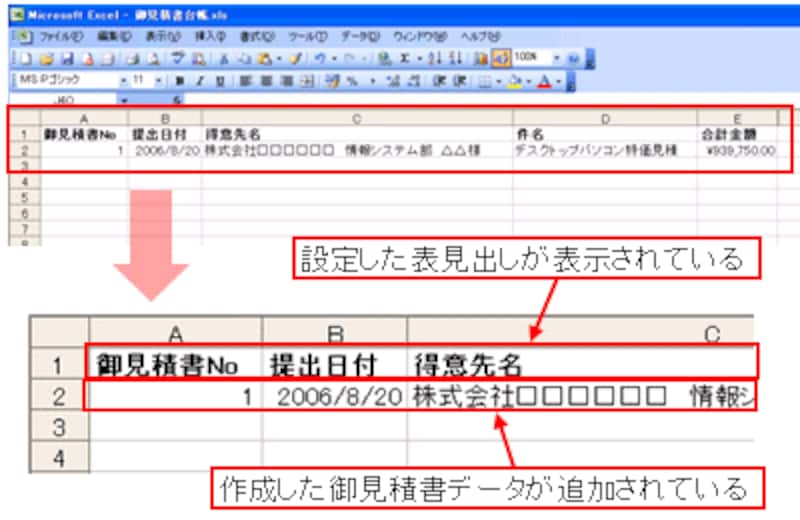 |
確かに、作成した御見積書データの内容が自動的に入力されていますね!このように、御見積書データを作成するたびに、台帳に自動入力されていきます。
なお、入力した内容を修正するには、名前を付けて保存した御見積書データから修正します。例えば、今回転記された「000001.xls」の内容を修正するには、「000001.xls」を開いて内容を修正し、上書き保存ボタンをクリックします。
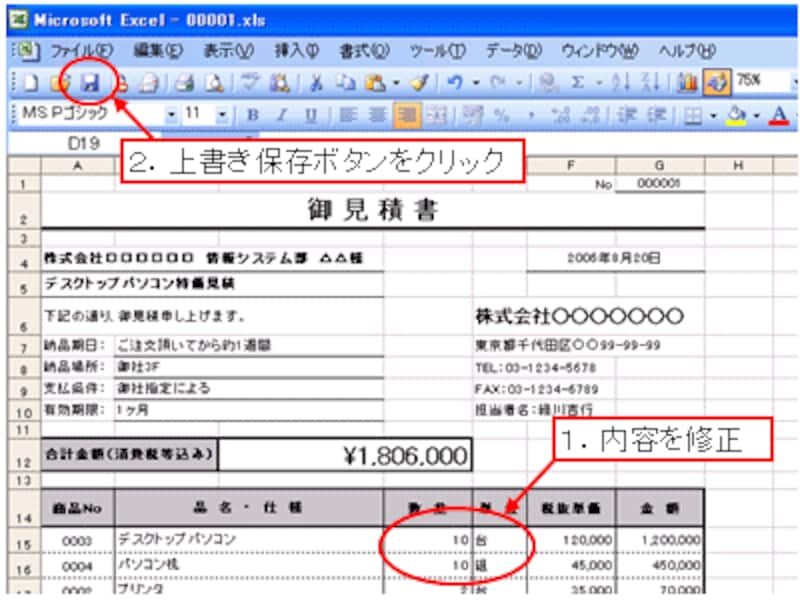 |
表示された「テンプレートファイル?データベースに保存」ダイアログボックスで「既存のレコードを更新する」が選択されているのを確認して「OK」ボタンをクリックします。
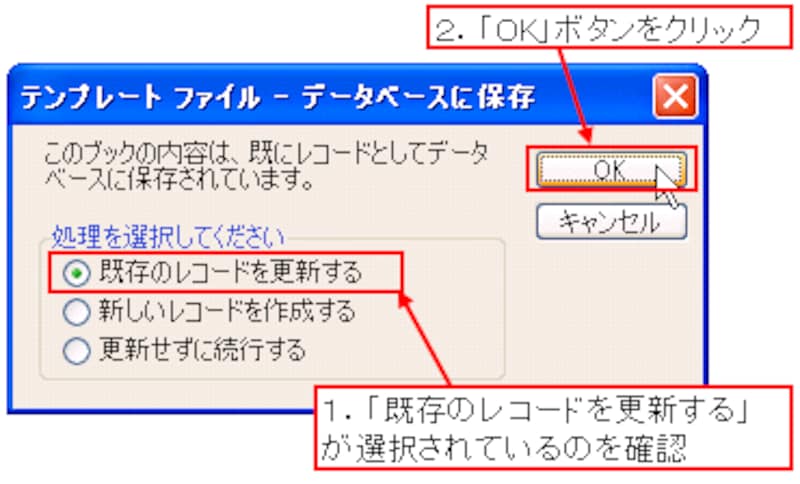 |







